
Sisällysluettelo:
- Kirjoittaja John Day [email protected].
- Public 2024-01-30 09:04.
- Viimeksi muokattu 2025-01-23 14:44.
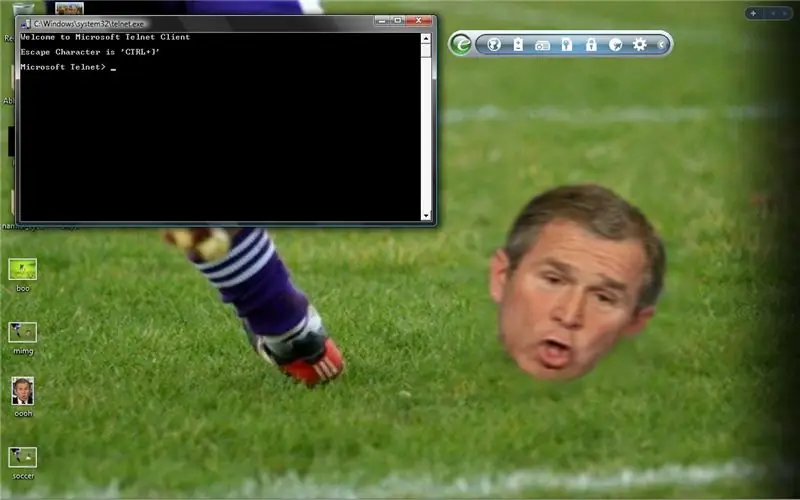
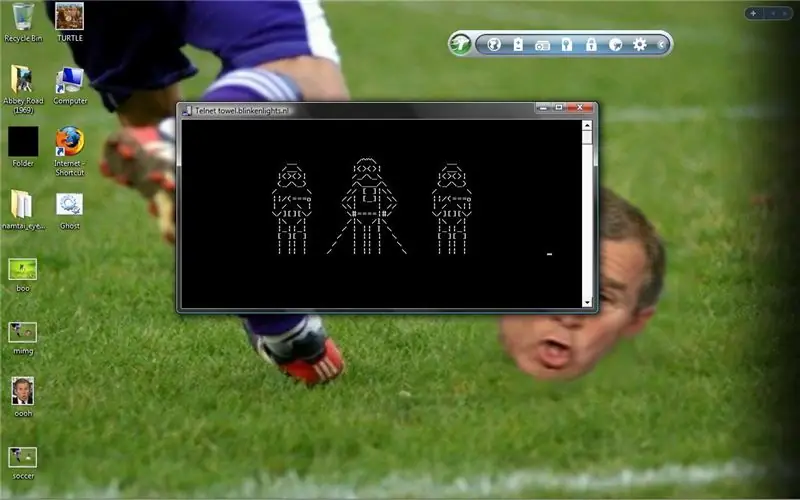
Olen tehnyt "Star Wars Telnet Hack" -koulun tietokoneilla. (XP -tietokoneet.) Mutta olen halunnut tehdä sen kotona Windows Vistalla. Joten etsin ympäri ja löysin kuinka ottaa telnet käyttöön Vistassa, ja ajattelin, että minun pitäisi jakaa se Instructables -yhteisön kanssa.
Vaihe 1: Avaa Ohjauspaneeli
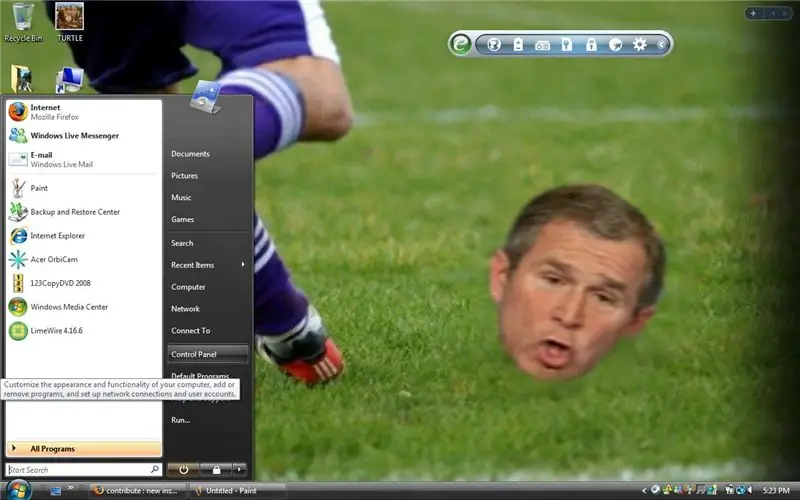
Sinun on ensin siirryttävä aloitusvalikkoon ja valittava ohjauspaneeli.
Vaihe 2: Valitse Ohjelmat ja toiminnot -kuvake
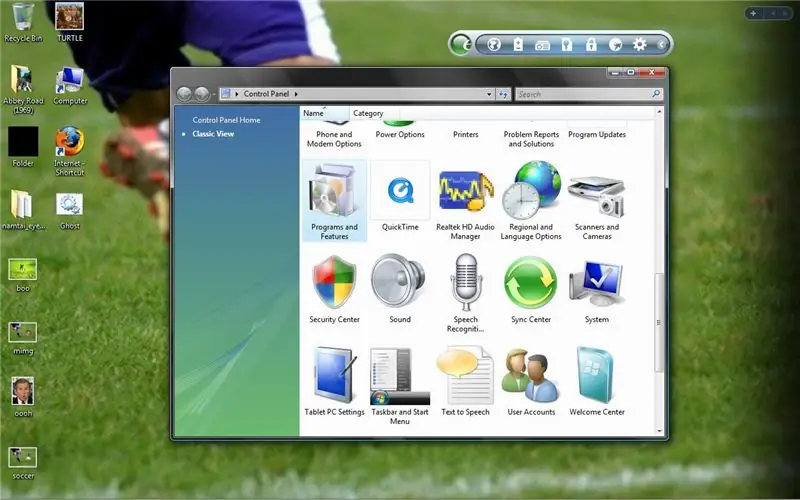
Nyt kun olet ohjauspaneelissa, vieritä alas ja valitse "Ohjelmat ja toiminnot" -kuvake.
Vaihe 3: Valitse "Ota Windowsin ominaisuudet käyttöön tai poista ne käytöstä"
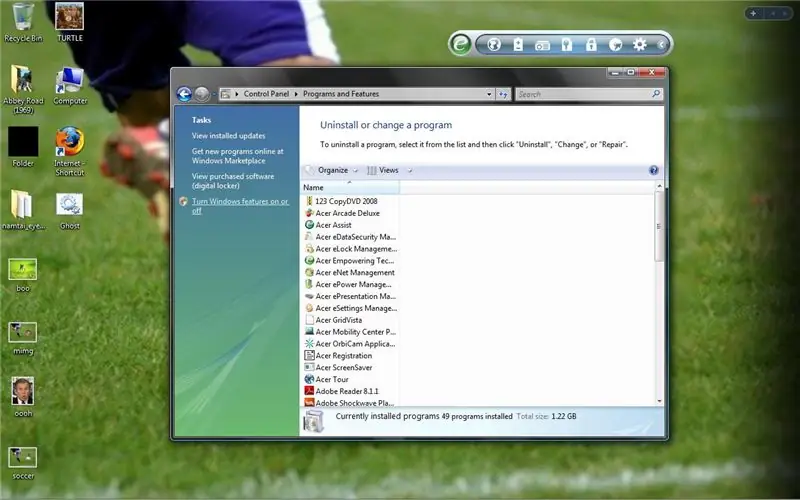
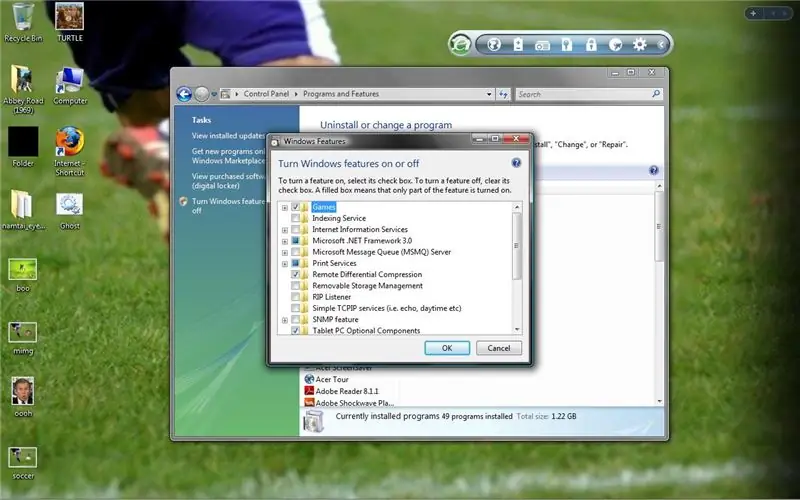
Nyt ikkunan oikealla puolella on linkki, joka sanoo "Ota Windowsin ominaisuudet käyttöön tai poista ne käytöstä".
Napsauta kyseistä linkkiä, jolloin esiin tulee ikkuna, jonka nimi on "Windowsin ominaisuudet".
Vaihe 4: Telnet -asiakas
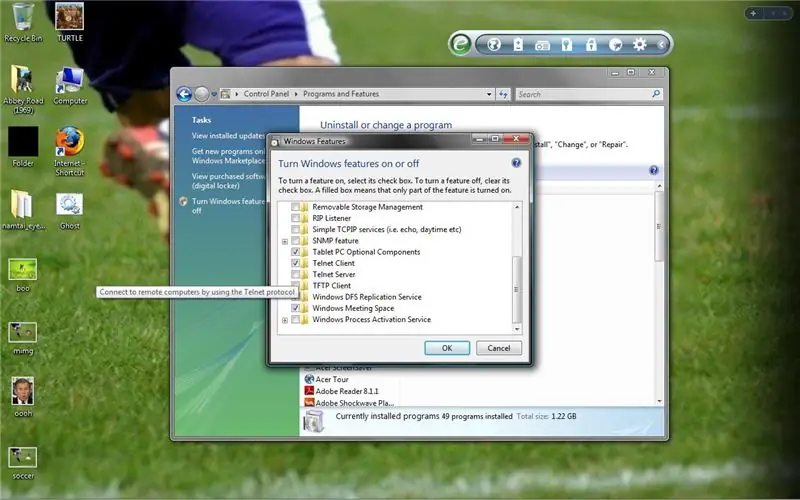
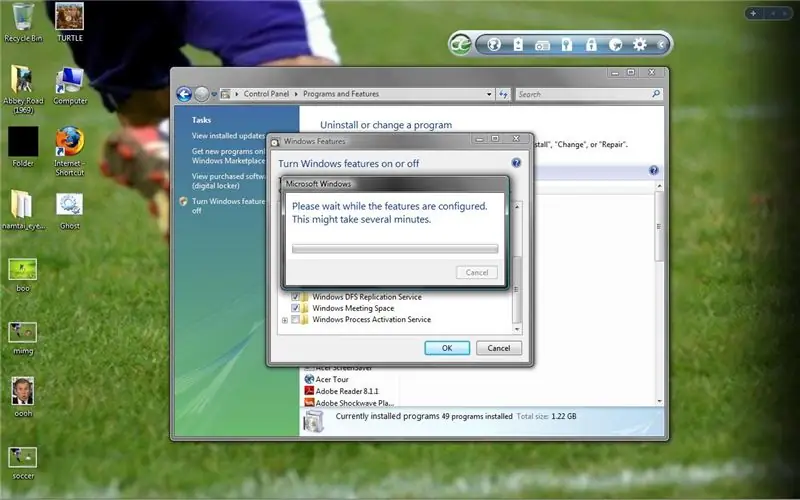
Vieritä nyt alaspäin, kunnes löydät "Telnet Client" -ruudun. Tarkista se ja napsauta "Ok". Se määrittää ominaisuudet, ja kun olet valmis, sinulla on nyt telnet.
Vaihe 5: VALMIS
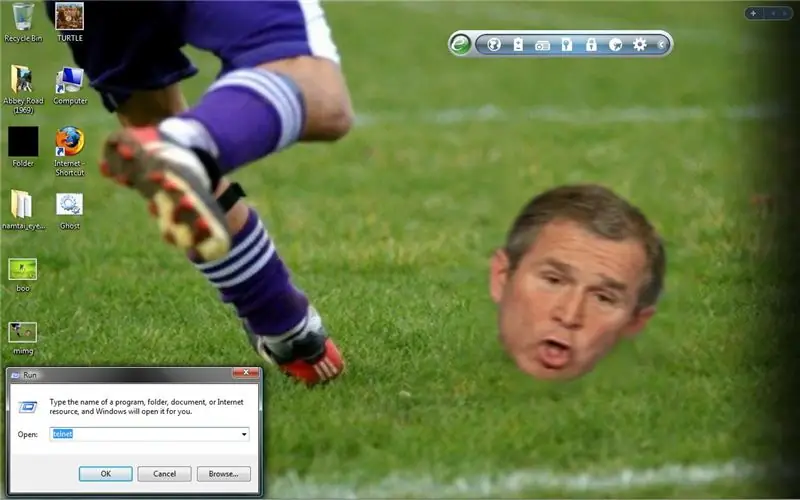
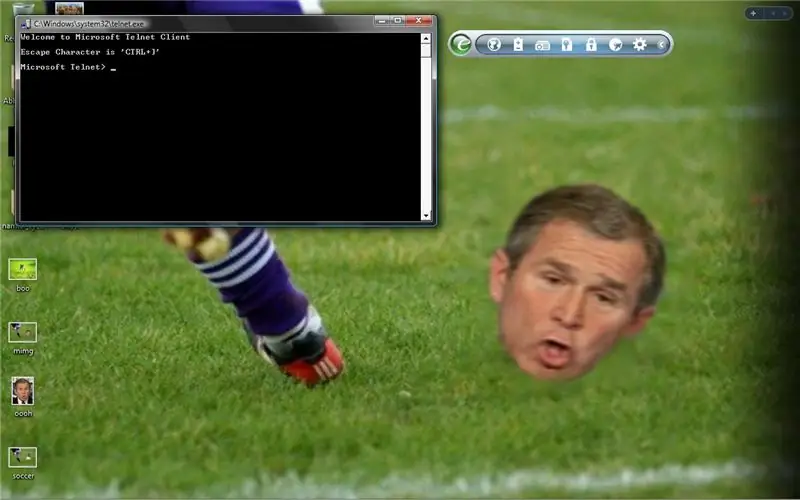
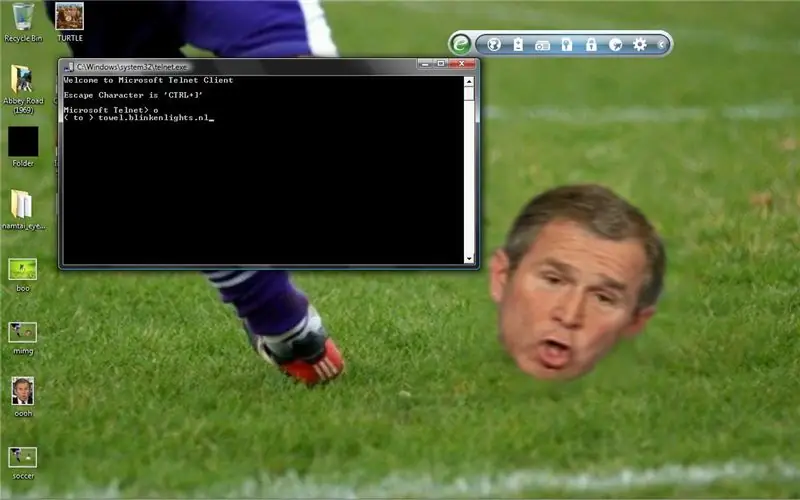
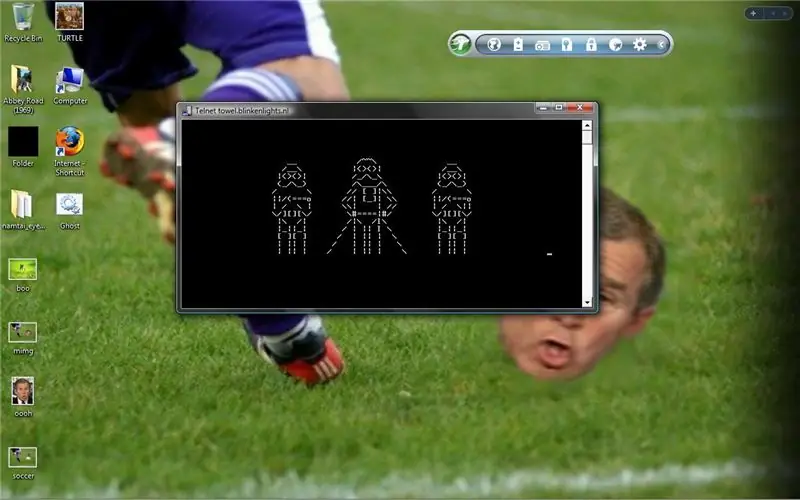
Jos olet noudattanut ohjeita oikein, sinulla on nyt telnet Windows Vistassa. Siirry vain RUN -komentoon ja kirjoita "telnet". Telnet avautuu, ja voit tehdä sen haluamallasi tavalla. Suosittelen Tähtien sota -elokuvia kirjoittamalla yksinkertainen "o" ja kirjoittamalla "pyyhe.blinkenlights.nl" ja painamalla Enter. Odota, ja Star Wars Episode IV: A New Hope, pelataan. Vain tekstimuodossa.
Suositeltava:
Usean ikkunan ottaminen käyttöön missä tahansa Android -puhelimessa: 6 vaihetta

Multiwindow -toiminnon ottaminen käyttöön missä tahansa Android -puhelimessa: Multiwindow -tila on salainen tai beetatila Android 6.0 Marshmallow -ominaisuudessa. Tämä ominaisuus ei ole käytettävissä kaikissa mobiililaitteissa, mutta on olemassa tekniikka, jolla moni -ikkuna -tila otetaan käyttöön Android 6.0 Marshmallow -laitteessa. Vaatimukset: 1. Puhelimen on oltava juurtunut.2. Android -versio
Half Starsin ottaminen käyttöön iTunesissa: 6 vaihetta (kuvilla)

Half Starsin ottaminen käyttöön iTunesissa: Koska olin pakkomielle siitä, miten järjestän tuhansia kappaleitani iTunesissa, huomasin, että hämärät 1-5 tähden luokitukset eivät vähentäneet sitä. Joten löysin tavan arvioida heidät puoleen. Tämä on erittäin hyödyllistä, jos pidät kaikesta, joka on arvioitu juuri niin kuin haluat.*Vastuuvapauslauseke
3 yksinkertaista tapaa saada järjestelmänvalvojan oikeudet Windows XP: ssä tai Vistassa: 3 vaihetta

3 yksinkertaista tapaa saada järjestelmänvalvojan oikeuksia Windows XP: ssä tai Vistassa: Tämä ohje näyttää sinulle 3 tapaa löytää salasana mille tahansa tietokoneelle. Nämä kolme ohjelmaa ovat Cain ja Abel, OphCrack ja OphCrack Live Cd
Panasonic ADK: n määrittäminen Windows Vistassa MHP -kehitystä varten: 4 vaihetta

Panasonic ADK: n määrittäminen Windows Vistassa MHP -kehitystyöhön: Panasonic ADK on kehitetty Linux -ympäristöä varten. Tämä on se, mitä voit tehdä Windows OS -käyttöjärjestelmää suosiville miehille. käynnissä digisovittimessa! Tässä on oikotie … Th
Compizfusionin ottaminen käyttöön Ubuntussa: 5 vaihetta

Compizfusionin ottaminen käyttöön Ubuntussa: Hei kaikki! Tässä Instructable -ohjelmassa näytän Ubuntu -käyttäjille, kuinka ottaa käyttöön ja käyttää compiz -fuusiota (compiz fusion on joukko animaatioita ubuntulle.) Käytän 9,0,4 Jauntyä
